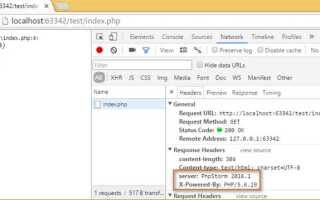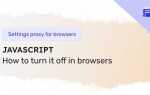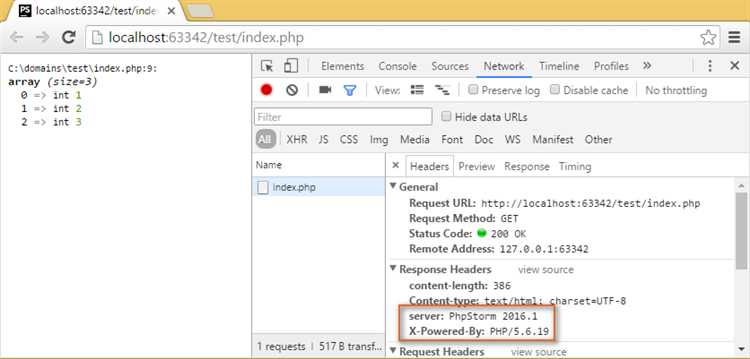
Настройка интерпретатора PHP в PhpStorm – важный шаг для эффективной работы с проектами, использующими этот язык программирования. Это позволит интегрировать возможности отладки, автодополнения и выполнения PHP-скриптов прямо в среде разработки. Для корректной настройки необходимо учесть несколько ключевых моментов, чтобы обеспечить максимально удобное взаимодействие с проектом.
Первый шаг: Убедитесь, что на вашем компьютере установлен PHP. Для этого скачайте последнюю стабильную версию с официального сайта php.net или установите через менеджер пакетов для вашей операционной системы. Важно, чтобы версия PHP соответствовала требованиям вашего проекта.
Настройка интерпретатора в PhpStorm: После установки PHP откройте PhpStorm и перейдите в меню File → Settings → Languages & Frameworks → PHP. В этом разделе вы сможете указать путь к PHP-исполнителю. Если вы работаете с удалённым сервером, используйте настройку Remote PHP Interpreter, которая позволяет подключить интерпретатор через SSH или Docker.
Для добавления интерпретатора нажмите на кнопку + и выберите локальный или удалённый вариант. Для локального интерпретатора укажите путь к PHP-исполнителю, например, C:\xampp\php\php.exe (для Windows) или /usr/bin/php (для Linux/Mac). После этого PhpStorm автоматически проверит корректность пути и предложит версию PHP для использования в проекте.
Для настройки удалённого интерпретатора потребуется выполнить несколько дополнительных шагов: настроить SSH-соединение с сервером, указать путь к PHP на удалённой машине и провести тестирование подключения. Важно проверить, что версия PHP на сервере совпадает с требуемой для работы вашего проекта.
Установка PHP и настройка пути к интерпретатору
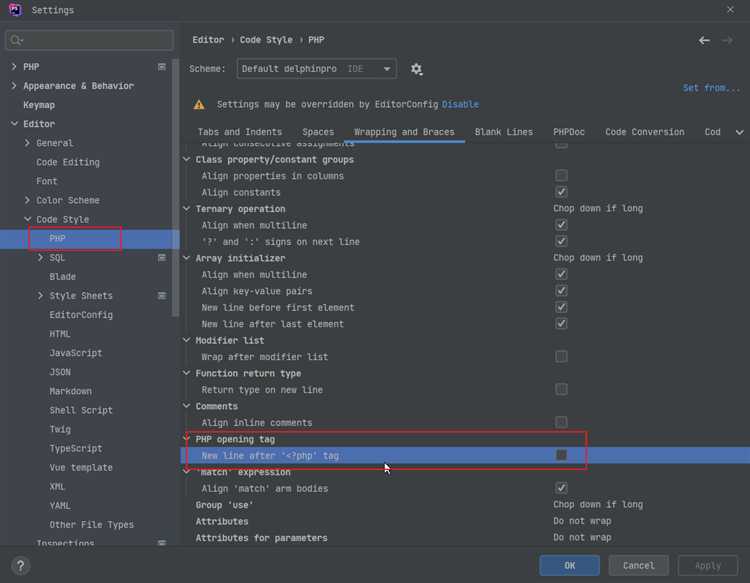
Для работы с PHP в PhpStorm необходимо установить сам интерпретатор и указать путь к его исполняемому файлу в настройках IDE. В этой инструкции рассмотрим процесс установки и настройки пути к интерпретатору PHP.
Первым шагом является загрузка и установка PHP. Для Windows скачайте последнюю стабильную версию PHP с официального сайта (https://windows.php.net/download/). Выберите архив с нужной версией (например, PHP 8.1) и распакуйте его в удобную папку на диске (например, C:\php). Для Linux или macOS установите PHP через пакетный менеджер (например, с помощью команды `sudo apt install php` для Ubuntu или `brew install php` для macOS).
После установки необходимо указать путь к PHP в PhpStorm. Откройте настройки, перейдите в раздел «File» -> «Settings» (на Windows) или «PhpStorm» -> «Preferences» (на macOS). В меню настроек выберите «Languages & Frameworks» -> «PHP». В разделе «CLI Interpreter» нажмите на иконку с шестерёнкой и выберите «Add». В появившемся окне выберите «Local» для локальной установки и укажите путь к исполняемому файлу PHP, например, C:\php\php.exe (для Windows) или /usr/bin/php (для Linux/macOS).
После добавления интерпретатора PhpStorm автоматически проверит его работоспособность. Если путь указан верно, вы увидите сообщение о корректной настройке. Важно, чтобы путь был абсолютным и указывал непосредственно на исполняемый файл PHP, а не на папку с библиотеками или другими компонентами.
Если вы используете различные версии PHP для разных проектов, можно настроить несколько интерпретаторов и переключаться между ними в зависимости от требований проекта. В этом случае для каждого проекта указывается свой путь к нужной версии PHP.
После завершения настройки можно проверить корректность работы PHP в PhpStorm. Для этого создайте новый файл с расширением .php, напишите простой код (например, ``) и запустите его через встроенный сервер или интерпретатор CLI. Если настройки верны, результат будет отображён без ошибок.
Как проверить доступность PHP в PhpStorm
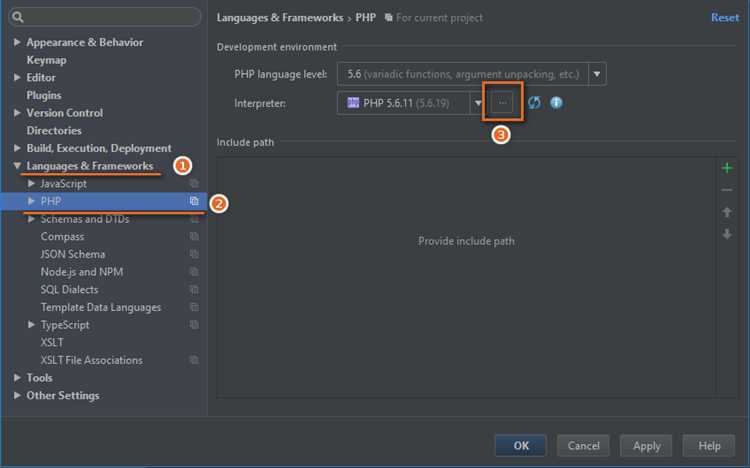
Для того чтобы проверить доступность PHP в PhpStorm, нужно убедиться, что IDE правильно настроен на работу с интерпретатором. Для этого откройте настройки, перейдите в раздел «File» -> «Settings» (или «PhpStorm» -> «Preferences» на macOS) и далее в «Languages & Frameworks» -> «PHP».
В разделе «PHP» убедитесь, что указан корректный путь к исполняемому файлу PHP. Если путь не указан, нажмите на кнопку «…» рядом с полем «CLI Interpreter» и добавьте интерпретатор, указав путь к исполняемому файлу PHP, который вы хотите использовать.
Для проверки, что PHP доступен, вы можете воспользоваться встроенной функцией PhpStorm. Нажмите на иконку с шестерёнкой рядом с полем «CLI Interpreter» и выберите «Test Connection». Если все настроено правильно, PhpStorm отобразит сообщение о том, что соединение успешно установлено.
Также можно проверить версию PHP через консоль IDE. Для этого откройте терминал в PhpStorm и введите команду «php -v». Если PHP установлен и настроен корректно, вы увидите информацию о версии интерпретатора.
Если при тестировании вы получаете ошибку, возможно, PHP не установлен на вашем компьютере или путь к исполняемому файлу задан неверно. В таком случае нужно установить PHP или проверить настройки пути в операционной системе.
Настройка версий PHP для разных проектов
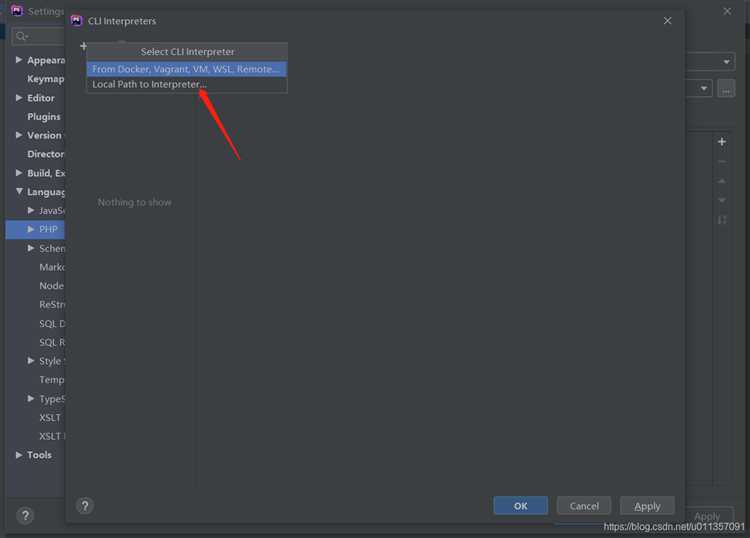
В PhpStorm можно настроить использование разных версий PHP для разных проектов, что особенно важно при работе с множеством проектов, требующих разных конфигураций. Для этого следует правильно настроить интерпретаторы PHP и указать их в настройках каждого проекта отдельно.
Для начала, убедитесь, что на вашем компьютере установлены все необходимые версии PHP. Вы можете скачать их с официального сайта PHP или использовать такие инструменты, как XAMPP или Docker, для упрощения установки и управления версиями. После установки, откройте PhpStorm и перейдите в настройки.
Перейдите в File > Settings > Languages > PHP. В разделе PHP выберите + (плюс) для добавления нового интерпретатора. Введите путь к исполнимому файлу PHP для каждой версии, которую вы хотите использовать, например, для PHP 7.4 или PHP 8.0. Также можно подключить интерпретатор через Docker, если вы используете контейнеризацию.
После добавления интерпретатора, вам необходимо указать версию PHP для каждого проекта. Для этого откройте настройки проекта: File > Settings > Project: [название проекта] > PHP. В разделе PHP выберите нужную версию интерпретатора, который вы добавили ранее.
Важно, чтобы для каждого проекта была установлена совместимая версия PHP, соответствующая требованиям фреймворка или CMS, с которыми работает проект. Например, для Laravel 8.x рекомендуется PHP 7.4 или выше, а для WordPress – PHP 7.4 или 8.x в зависимости от версии.
Также можно настроить автоматическое переключение между версиями PHP через Docker или Vagrant. Это позволяет проектам работать в изолированных средах с нужной версией PHP, что предотвращает конфликты между проектами, использующими разные версии.
Для обеспечения стабильности и корректной работы, рекомендуется проверять настройки через команду php -v в терминале, чтобы удостовериться, что выбранная версия PHP активна и правильно настроена.
Как подключить удалённый интерпретатор PHP через SSH
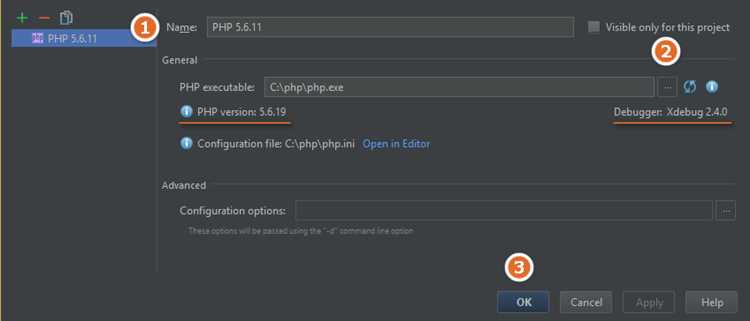
Для настройки удалённого интерпретатора PHP через SSH в PhpStorm необходимо выполнить несколько шагов. Это позволит вам использовать PHP, установленный на удалённом сервере, и выполнять код в реальном времени, не устанавливая PHP на локальной машине.
- Откройте настройки PhpStorm. Перейдите в File > Settings (для Windows) или PhpStorm > Preferences (для macOS).
- Добавьте удалённый сервер. В разделе Languages & Frameworks выберите PHP. В правой части окна нажмите … рядом с полем CLI Interpreter.
- Выберите «Remote» и настройте SSH. В появившемся окне нажмите на + и выберите From Remote Host. Затем выберите протокол SSH.
- Введите данные для подключения. Введите:
- Host: адрес удалённого сервера (например, example.com).
- Port: стандартный SSH-порт – 22.
- Username: имя пользователя для SSH-доступа.
- Authentication Method: выберите способ аутентификации (по паролю или с помощью ключа SSH).
- Укажите путь к PHP. После успешного подключения укажите путь к интерпретатору PHP на сервере. Обычно это /usr/bin/php или аналогичный путь в зависимости от настроек вашего сервера.
- Проверьте соединение. Нажмите кнопку Test Connection для проверки, работает ли подключение. Если всё настроено правильно, вы получите уведомление о успешном соединении.
- Подтвердите изменения. Нажмите OK для сохранения настроек и завершения процесса настройки удалённого интерпретатора.
Теперь PhpStorm будет использовать PHP с удалённого сервера для выполнения кода и тестирования скриптов. Также можно настроить удалённую отладку, что позволит более эффективно работать с кодом в реальном времени, используя серверные ресурсы.
Настройка отладчика Xdebug для работы с PhpStorm
Для интеграции Xdebug с PhpStorm необходимо выполнить несколько шагов, которые обеспечат корректную работу отладчика с вашей средой разработки. Следуйте пошаговой инструкции для настройки отладчика Xdebug.
- Шаг 1: Установка Xdebug
Сначала установите Xdebug на сервер. Для этого используйте команду:
pecl install xdebug
После установки, убедитесь, что Xdebug подключен, проверив наличие строки
zend_extensionв вашем php.ini:zend_extension="/path/to/xdebug.so"
После этого перезапустите сервер для применения изменений.
- Шаг 2: Проверка версии Xdebug
Убедитесь, что версия Xdebug совместима с используемой версией PHP. Для этого выполните команду:
php -v
- Шаг 3: Настройка php.ini
В файле php.ini добавьте следующие параметры для настройки Xdebug:
xdebug.mode = debug xdebug.start_with_request = yes xdebug.client_host = 127.0.0.1 xdebug.client_port = 9003
Здесь
xdebug.modeотвечает за режим работы отладчика, аxdebug.start_with_requestзапускает отладку при каждом запросе. Порт и хост должны соответствовать настройкам PhpStorm. - Шаг 4: Конфигурация PhpStorm
В PhpStorm перейдите в File → Settings → Languages & Frameworks → PHP → Debug. В разделе «Xdebug» настройте следующие параметры:
- Debug port: Установите порт, который вы указали в конфигурации Xdebug, по умолчанию это 9003.
- Max simultaneous connections: Установите максимальное количество одновременных соединений, например, 1.
Затем в разделе «Servers» создайте новый сервер с нужным адресом (например, localhost) и портом, если это необходимо.
- Шаг 5: Настройка точки останова
В PhpStorm установите точки останова (breakpoints) в коде, где нужно приостановить выполнение программы. Для этого щелкните слева от строки кода, где хотите добавить точку останова. - Шаг 6: Подключение к Xdebug
В PhpStorm откройте «Run» → «Start Listening for PHP Debug Connections». После этого начнется прослушивание входящих соединений от Xdebug. - Шаг 7: Тестирование отладчика
После того как все настройки выполнены, откройте веб-страницу, которая вызывает выполнение кода с установленными точками останова. При достижении точки останова PhpStorm остановит выполнение и откроет окно отладки.
Если отладка не начинается, проверьте настройки сервера, порт и хост, а также убедитесь, что PHP и Xdebug работают корректно.
Использование Docker для настройки PHP-интерпретатора в PhpStorm
Docker предоставляет гибкую среду для разработки, включая создание изолированных контейнеров для различных версий PHP. Это упрощает настройку интерпретатора в PhpStorm и позволяет избежать конфликтов с системными зависимостями.
Для начала необходимо создать Docker-контейнер с PHP. Самый удобный способ – использовать готовые образы из Docker Hub, такие как php:8.1-fpm или php:7.4-fpm, в зависимости от нужной версии PHP. Важно убедиться, что контейнер также включает нужные расширения для работы с проектом.
Для создания контейнера можно использовать следующий Dockerfile:
FROM php:8.1-fpm RUN apt-get update && apt-get install -y libpng-dev libjpeg-dev libfreetype6-dev && \ docker-php-ext-configure gd --with-freetype --with-jpeg && \ docker-php-ext-install gd
Этот файл создаст контейнер с PHP 8.1 и необходимыми расширениями для работы с изображениями (GD). Далее следует собрать контейнер с помощью команды:
docker build -t php-container .
После того как контейнер будет создан, нужно настроить PhpStorm для работы с ним. Для этого откройте настройки PhpStorm и перейдите в раздел «Languages & Frameworks» – «PHP». В настройках PHP-интерпретатора добавьте новый интерпретатор, выбрав тип «Docker». Далее укажите путь к Docker и контейнеру, который вы создали. В качестве пути к исполнимому файлу PHP укажите путь внутри контейнера, например: /usr/local/bin/php.
Также важно настроить монтирование исходных файлов проекта в контейнер, чтобы изменения на хост-машине автоматически синхронизировались с контейнером. Это можно сделать с помощью параметра volumes в Docker Compose или в командной строке Docker:
-v /path/to/project:/var/www/html
После этих шагов PhpStorm будет использовать PHP-интерпретатор из Docker-контейнера для выполнения скриптов, а сам проект будет работать в изолированной среде, минимизируя проблемы с конфигурациями и зависимостями.
Вопрос-ответ:
Как настроить интерпретатор PHP в PhpStorm?
Чтобы настроить интерпретатор PHP в PhpStorm, откройте настройки программы, перейдите в раздел «File» > «Settings» (или «PhpStorm» > «Preferences» на macOS). Далее выберите «Languages & Frameworks» > «PHP». В поле «PHP Interpreter» нажмите на кнопку «…» и выберите путь к вашему PHP-исполнителю. Если он не отображается, добавьте новый интерпретатор, указав путь к установленному PHP. После этого PhpStorm будет готов использовать выбранную версию PHP для выполнения и отладки кода.
Как выбрать версию PHP для проекта в PhpStorm?
В PhpStorm можно выбрать конкретную версию PHP для проекта, чтобы она использовалась только для этого проекта. Для этого откройте настройки проекта через меню «File» > «Settings» и перейдите в раздел «Languages & Frameworks» > «PHP». В настройках PHP интерпретатора можно выбрать одну из уже настроенных версий или добавить новую, указав путь к установленной версии PHP. Это позволит вам адаптировать среду разработки под нужды конкретного проекта.
Что делать, если PhpStorm не находит установленный PHP интерпретатор?
Если PhpStorm не находит установленный PHP интерпретатор, проверьте несколько вещей. Убедитесь, что PHP установлен правильно и доступен через команду в терминале. Для этого введите в командной строке команду `php -v` для проверки версии. Если PHP установлен, но PhpStorm его не находит, укажите путь к интерпретатору вручную в настройках PhpStorm. Перейдите в «Settings» > «Languages & Frameworks» > «PHP», затем добавьте новый интерпретатор, указав полный путь к исполняемому файлу PHP.
Как настроить отладчик Xdebug в PhpStorm для работы с PHP?
Для настройки отладчика Xdebug в PhpStorm откройте настройки программы, перейдите в «Languages & Frameworks» > «PHP» > «Debug». Убедитесь, что в поле «Debug» выбран Xdebug. Далее настройте Xdebug в вашем PHP-окружении, добавив соответствующие настройки в файл php.ini. Включите Xdebug, установив параметры `xdebug.remote_enable = 1` и `xdebug.remote_autostart = 1`. После этого можно будет настроить точки останова и запускать отладку прямо в PhpStorm.
Как PhpStorm может помочь в настройке локального сервера для работы с PHP?
PhpStorm позволяет настроить локальный сервер для работы с PHP через встроенные инструменты. В разделе «Languages & Frameworks» > «PHP» > «Servers» можно добавить новый сервер, указав его адрес и путь к директории проекта. Также можно настроить сервер для работы с отладчиком Xdebug, чтобы автоматически запускать страницы на сервере и отлаживать код. Это полезно для тестирования и отладки приложений прямо в среде разработки без необходимости использовать сторонние серверы.
Как настроить интерпретатор PHP в PhpStorm для работы с проектом?
Для настройки интерпретатора PHP в PhpStorm нужно выполнить несколько шагов. Во-первых, откройте настройки PhpStorm и перейдите в раздел «Languages & Frameworks» (Языки и фреймворки). Затем выберите «PHP». В разделе «CLI Interpreter» нажмите на значок «+» для добавления нового интерпретатора. Укажите путь к исполняемому файлу PHP на вашем компьютере. Если PHP установлен локально, выберите его путь, если используется удаленный сервер, укажите настройки подключения. После этого сохраните настройки, и PhpStorm будет готов к работе с проектами на PHP.
Почему PhpStorm не видит установленный интерпретатор PHP и как это исправить?
Если PhpStorm не видит установленный интерпретатор PHP, возможно, проблема в неправильных путях или настройках. Сначала проверьте, что PHP установлен на вашем компьютере и путь к исполняемому файлу правильный. Откройте терминал и введите команду `php -v`, чтобы убедиться, что PHP доступен в системе. Если проблема сохраняется, в PhpStorm перейдите в настройки и убедитесь, что путь к интерпретатору указан верно. Если вы работаете с удаленным сервером, проверьте настройки подключения и убедитесь, что сервер доступен. После выполнения этих шагов PhpStorm должен правильно распознавать интерпретатор PHP.